* Этот пост является частью iPhone LifeСовет дня информационного бюллетеня. Зарегистрироваться. *
Одно из самых полезных приложений на iPhone и iPad - это то, что я использую несколько раз в течение дня; приложение Календарь. Помимо возможности создавать событие или встречу и добавлять их, Календарь можно синхронизировать между всеми вашими устройствами Apple с помощью iCloud. Кроме того, у вас есть возможность использовать несколько календарей, например, один для работы и один для дома. Когда вы создаете и добавляете событие в приложение «Календарь», оно автоматически помещается в календарь по умолчанию на вашем устройстве. Давайте приступим к изучению того, как создавать события календаря, добавлять сведения о событиях и, если вы выберете, размещать свои события в отдельных календарях.
Связанный: Календарь iPhone исчез? Как вернуть его на iPhone
Просмотр календаря по дням, месяцам или годам
Начать:
- Откройте приложение "Календарь".
- Вы можете просмотреть свой календарь по дням, месяцам и годам, нажав вкладку «Сегодня» внизу экрана.
- Если вы находитесь в режиме просмотра «Сегодня» и хотите просмотреть ежемесячный отчет, коснитесь названия месяца в верхнем левом углу.
- Если вы находитесь в месячном представлении и хотите видеть календарь на весь год, коснитесь года в верхнем левом углу экрана.
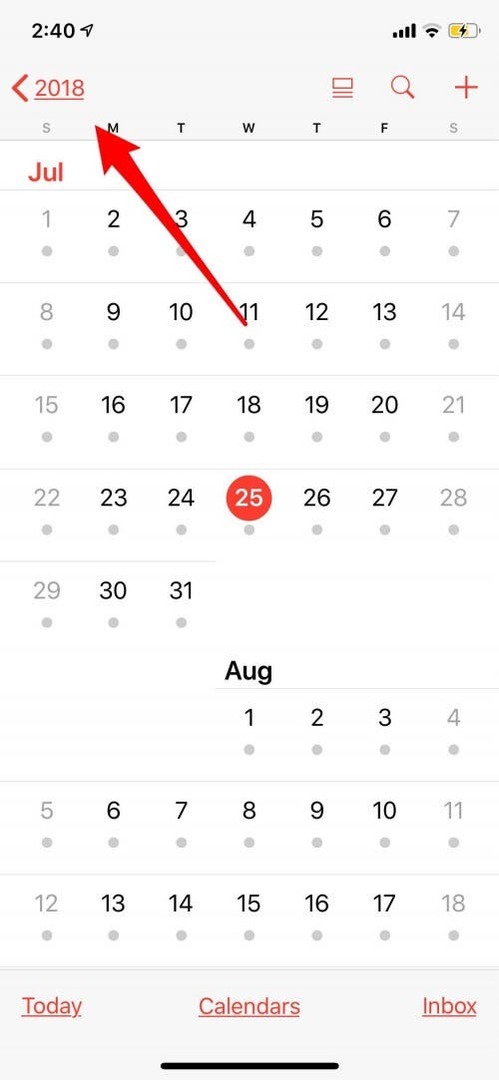
- Нажмите «Сегодня», чтобы вернуться из года в месяц или из месяца в день.
- Или, чтобы перейти от просмотра по годам к просмотру по месяцам, коснитесь месяца.
- Чтобы перейти от ежемесячного представления к ежедневному, коснитесь «Сегодня» в нижнем левом углу экрана.
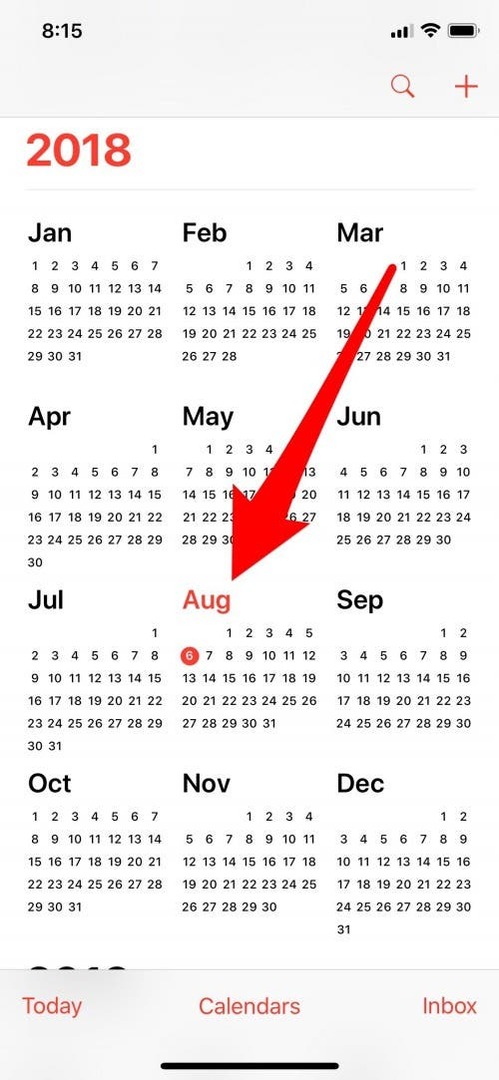
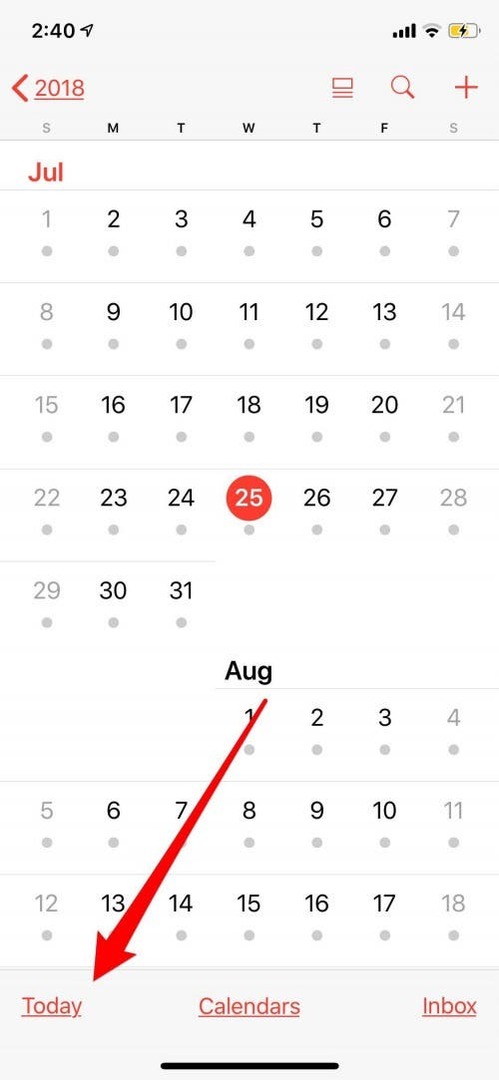
Создать мероприятие в календаре и добавить подробности
- Коснитесь значка + в правом верхнем углу экрана, чтобы создать новое событие.
- Введите название, затем введите местоположение и нажмите Готово.
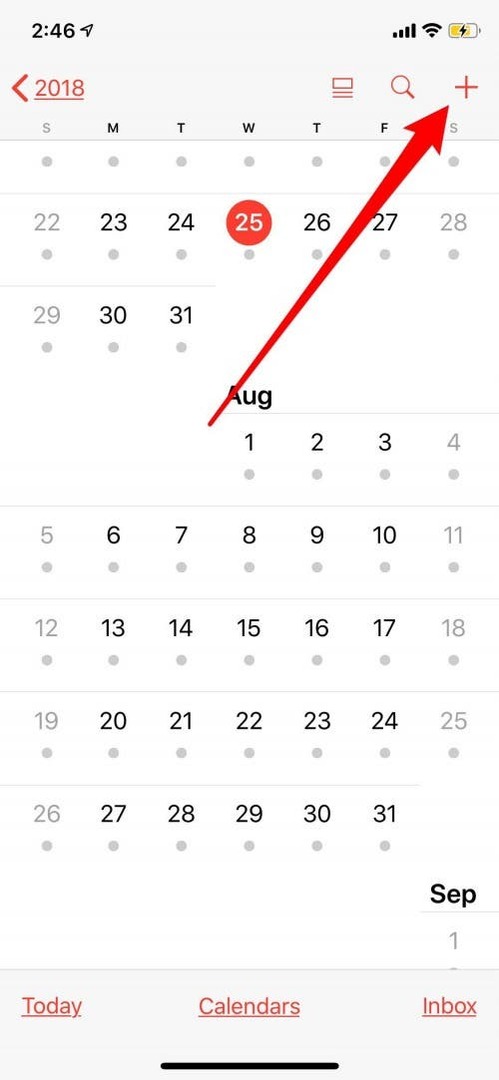
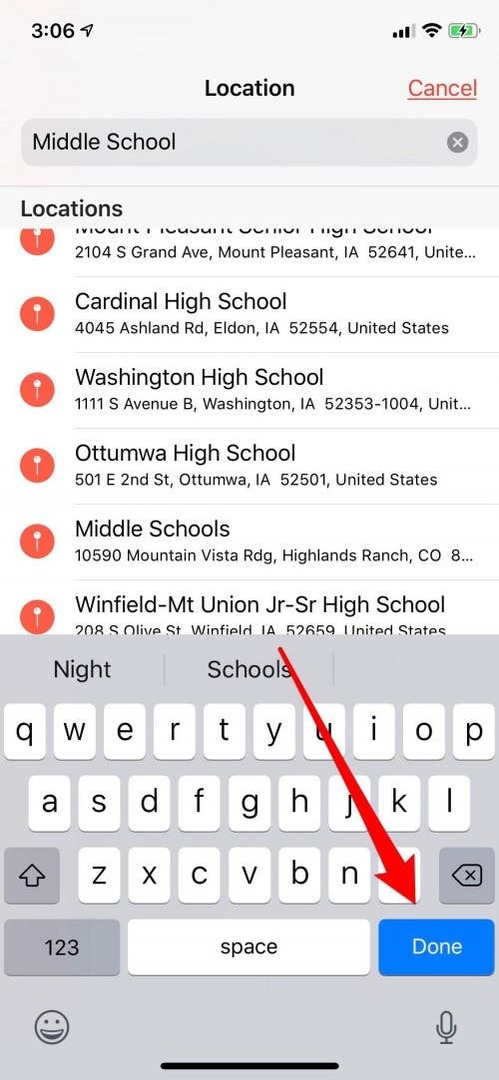
Определите продолжительность
После ввода события прокрутите вниз и нажмите «Начало», чтобы установить время для вашего мероприятия. Чтобы запланировать продолжительность мероприятия, коснитесь «Конец». Если событие происходит регулярно, например, раз в неделю, нажмите «Повторить» и выберите нужный вариант.
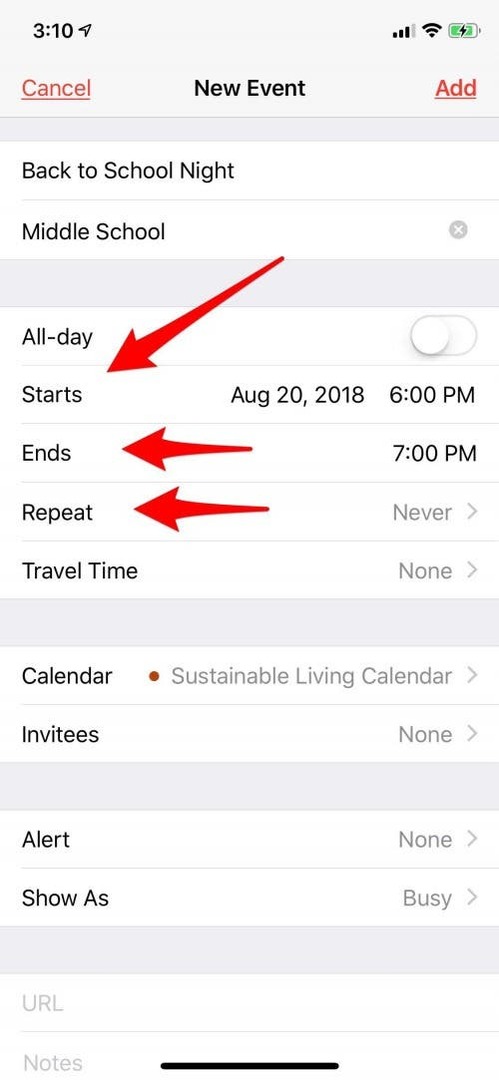
Установить оповещение
- Нажмите «Оповещение», чтобы установить время оповещения о событии; вы можете выбрать из набора заранее заданного времени.
- После того, как вы ввели свое первое предупреждение, появится возможность ввести второе.
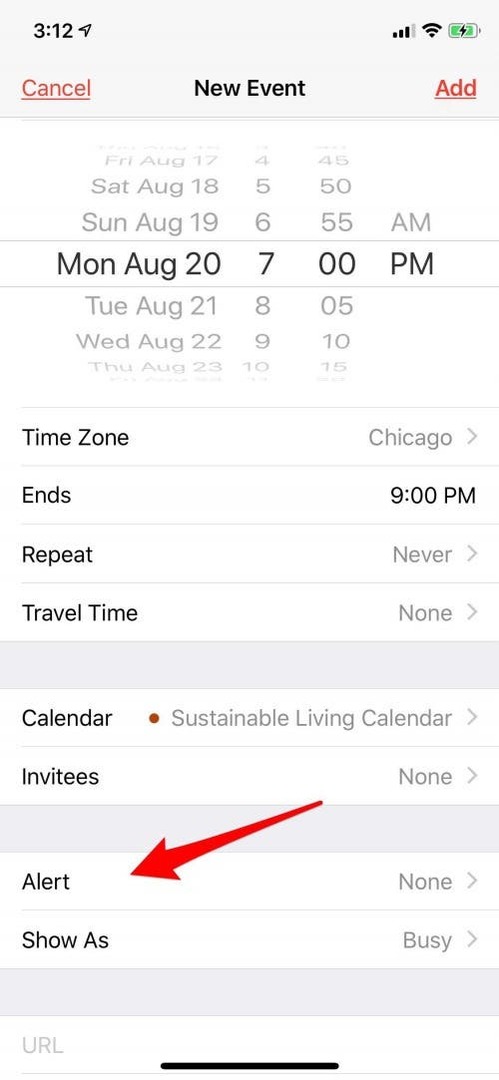
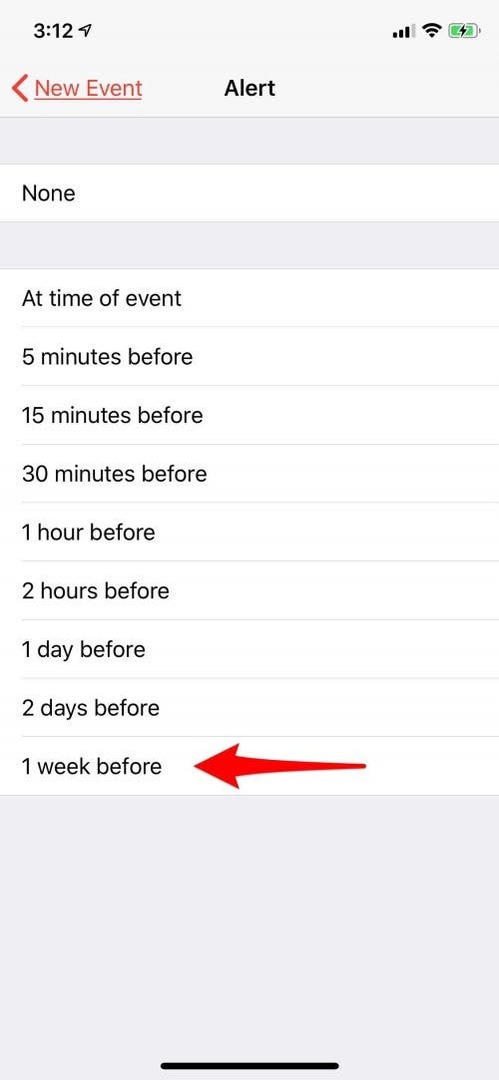
Выберите календарь
Если вы хотите добавить событие в другой календарь помимо календаря по умолчанию, нажмите «Календарь», чтобы выбрать другой.
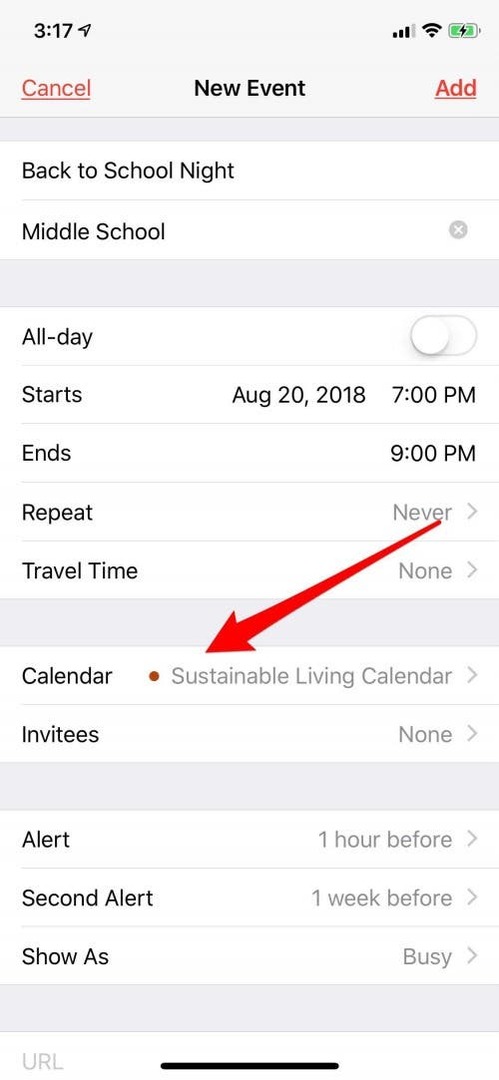
Добавить заметки
Если вам нужно не забыть взять что-то или требуется дополнительная подготовка, используйте раздел «Примечания». Заметки также доступны для поиска.
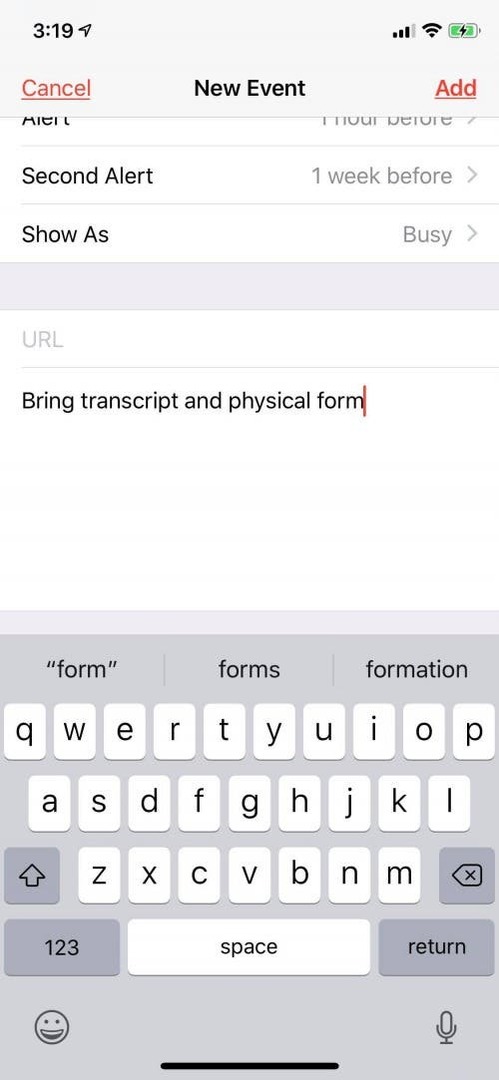
Добавить сайт
- Если есть URL-адрес, связанный с событием или местом, вы можете ввести его в разделе URL-адресов.
- Когда вы закончите, нажмите «Добавить» в правом верхнем углу экрана, и событие будет добавлено в ваш календарь.
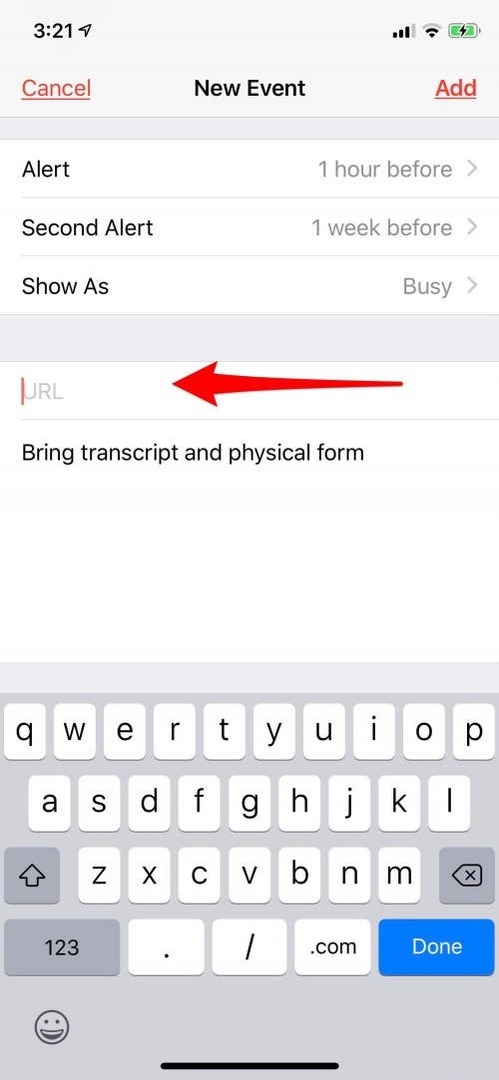
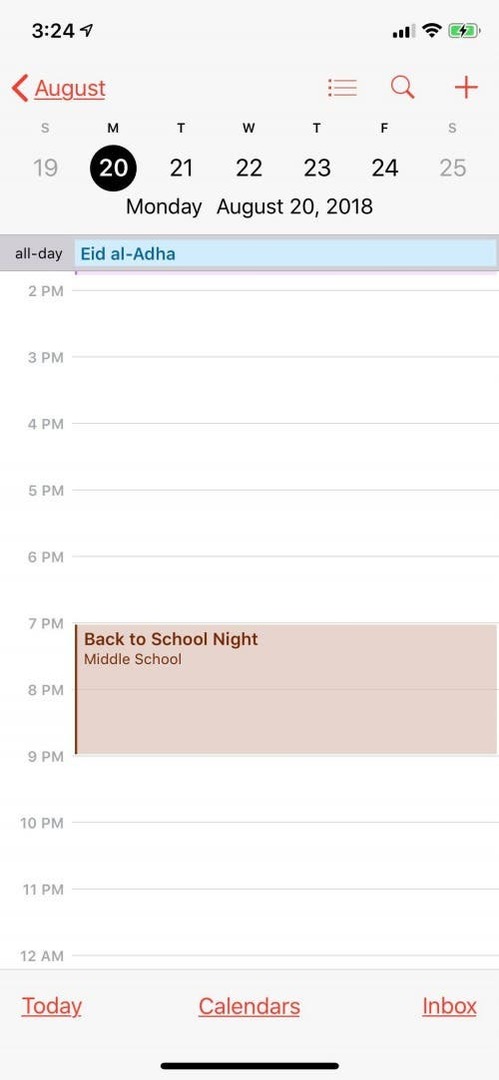
Редактировать события
- Чтобы внести изменения, нажмите на мероприятие в своем календаре, а затем нажмите «Изменить» в правом верхнем углу экрана.
- Если вы хотите удалить свое мероприятие, просто нажмите «Удалить событие» в нижней части экрана.
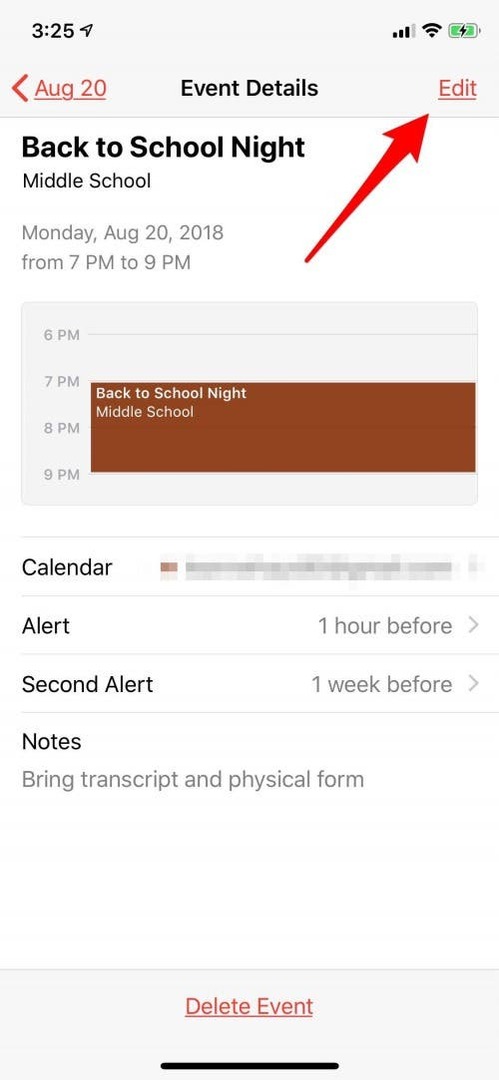
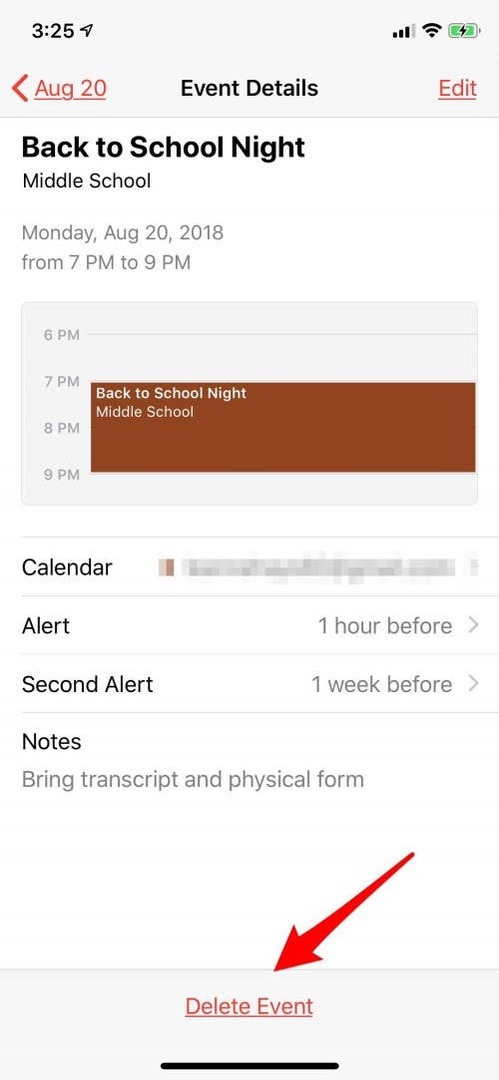
Теперь, когда вы освоили предупреждения, попробуйте проверить настройки часов, например переключение на / из 24-часового формата!